パブリッククラウドの接続チェック
このドキュメントでは、AnyTestのパブリッククラウドを使用するときにユーザーが直面する接続の問題について説明します。また、パブリッククラウドを使用する新規ユーザーへのガイドラインとしても機能します。
手動アプリテストのためのWebアクセスの接続チェック以下に記載されているURL / IPが、AnyTestプラットフォームへの接続に使用するそれぞれのネットワークで許可されていることを確認してください。
| 1. | URL -https://anytest.jp IP -114.156.80.224 |
| 2. | URL -https://wildnetserverservices.anytest.jp IP -65.1.200.201 |
| 3. | URL-https//wildnetservices.anytest.jp IP -3.6.161.28 |
また、プラットフォームでワイルドネット機能を使用するには、以下のポート番号が有効になっていることを確認してください。
・80-HTTP
・443-HTTPS
「デバイス接続エラー」が発生した場合は、次のWebSocketを有効にする必要があります。
WebSocketの有効化
device.anytest.jpからデバイスを接続するには、WebSocket通信を使用します。ファイアウォール内で、ブラウザからの以下のURLがWebSocketを使用できるようにします。
・https://device.anytest.jp
CLIを使用してURL(https://anytest.jp )にcurlを許可する必要があります。これは、anytest REST APIを使用するために必要です。コンピュータシステムでcurlを許可する手順について説明しました。手順に従って、それぞれのコンピュータOSでcurlを許可してください。
| 1. | Linux / Ubuntuの場合:ターミナルを開き、コマンドcurl https://anytest.jpを入力します。期待される出力については、以下のスクリーンショットを参照してください。 |
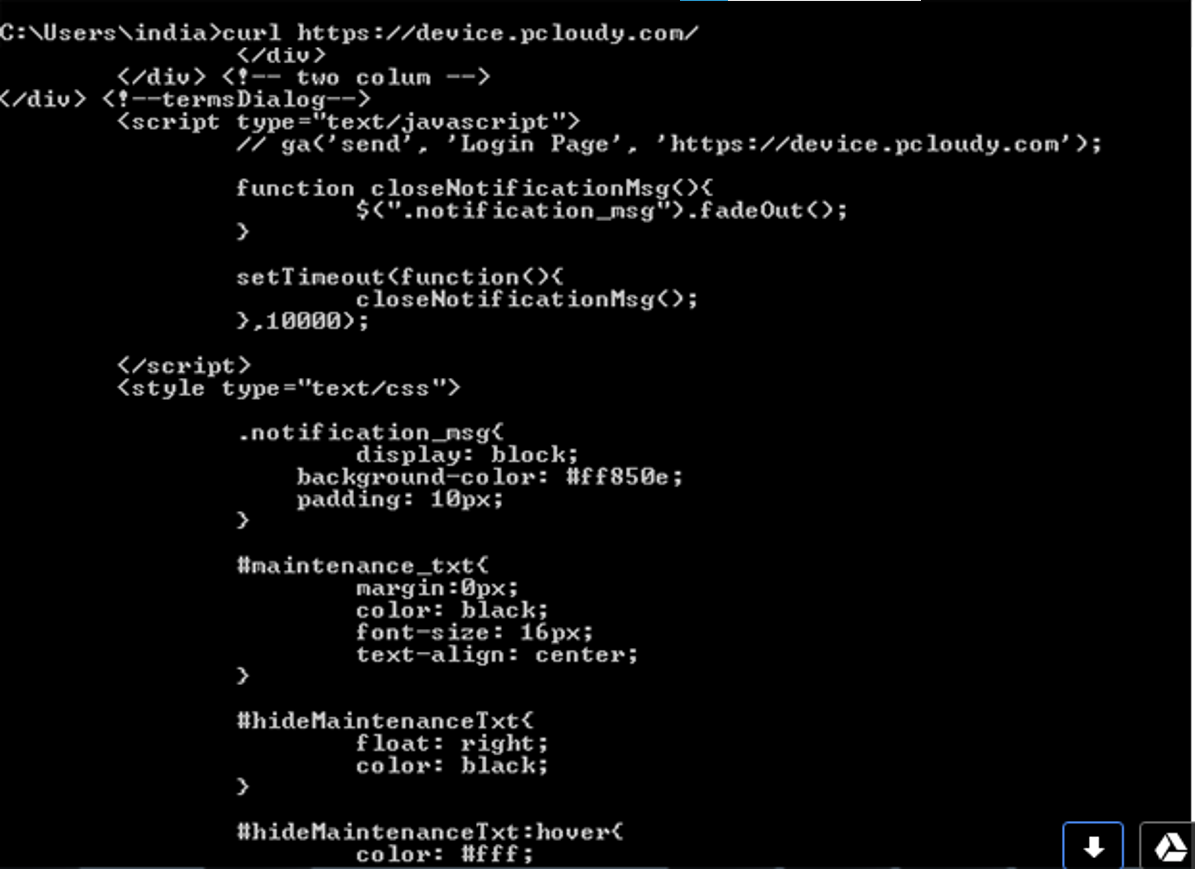
| 2. | Mac OSの場合:ターミナルを開き、コマンド curl https://anytest.jpを入力します。期待される出力については、以下のスクリーンショットを参照してください。 |
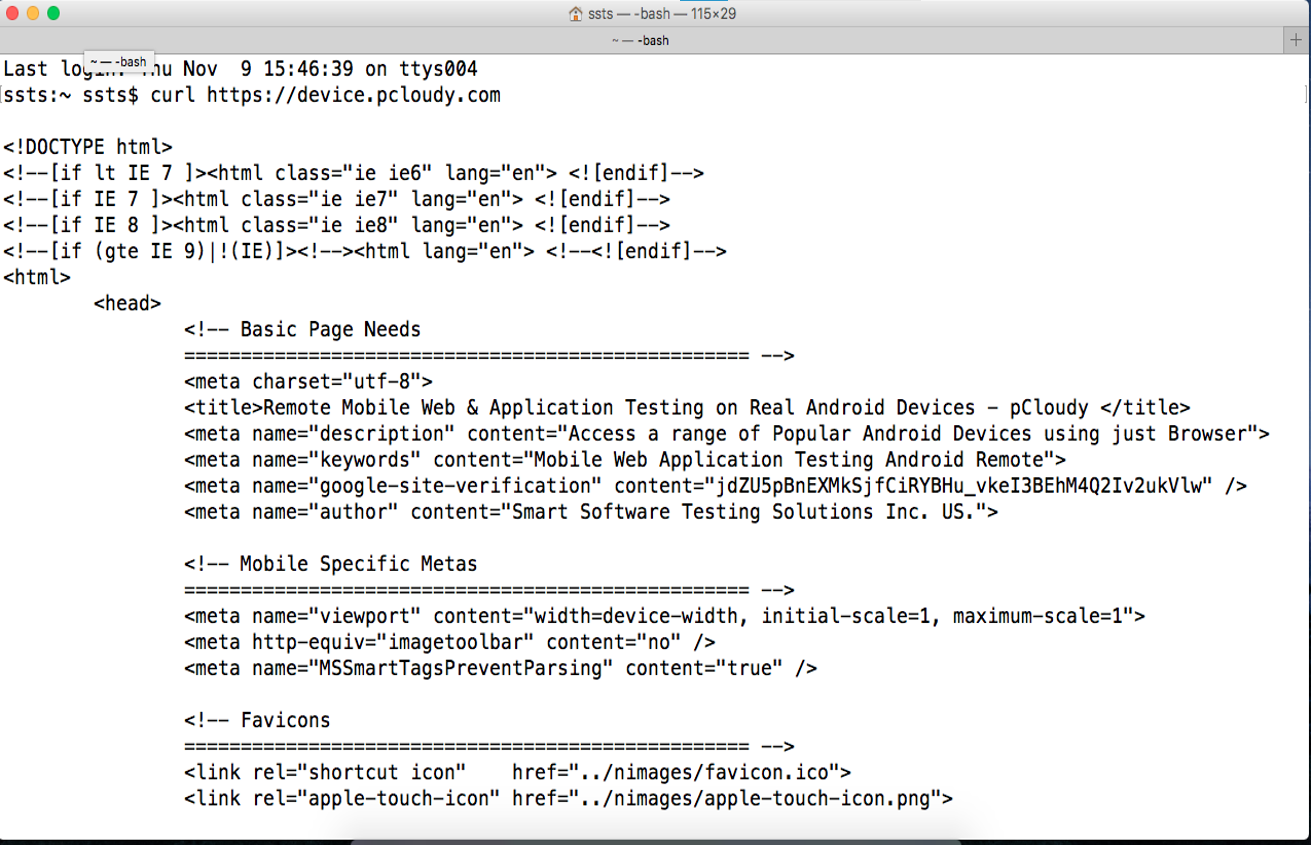
| 3. | Windows OSの場合:コマンドプロンプトを開き、コマンドcurl https://anytest.jpを入力します。期待される出力については、以下のスクリーンショットを参照してください。Windowsにcurlをインストールする必要がある場合は、ここをクリックして、それに応じた手順に従ってください。 |
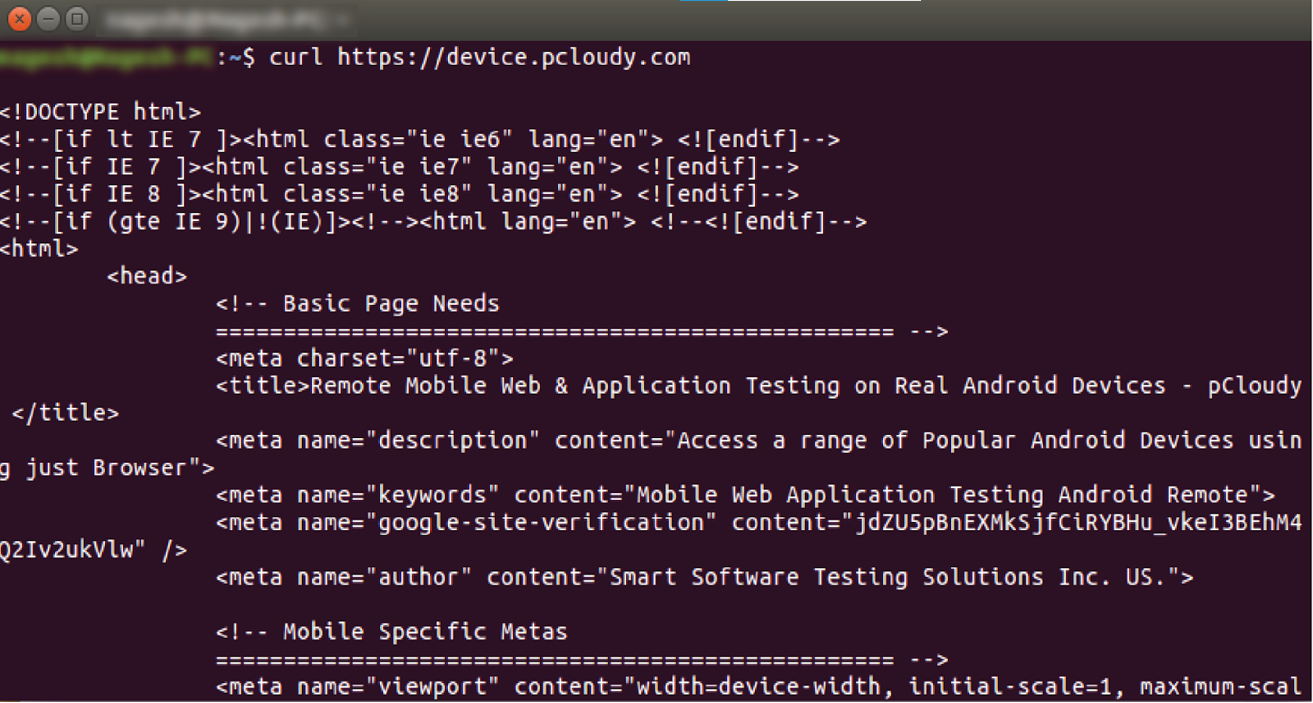 ユーザーのシステムからデバイスクラウドファームへのポートおよびURLアクセス(URL /パブリックIP)
ユーザーのシステムからデバイスクラウドファームへのポートおよびURLアクセス(URL /パブリックIP)
80 – HTTP
443 – HTTPS
2222-デバイストンネル
URLアクセス-https://*.anytest.jp
